Come eseguire il backup dei contatti in iPhone per PC con trasferimento dei contatti iPhone
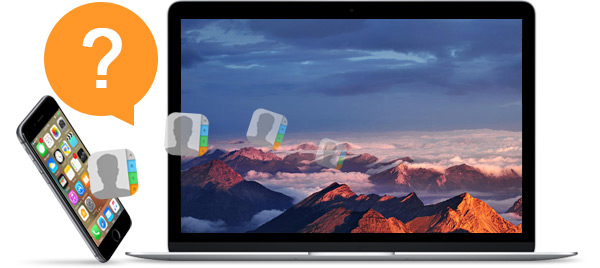
Basato sul sistema operativo iOS, iPhone è stato progettato con funzioni sempre più grandi, che hanno attirato un numero crescente di utenti e fan. È fondamentale mantenere l'abitudine di eseguire il backup dei dati su iPhone per evitare di perdere informazioni importanti, in particolare i contatti sul tuo iPhone. Puoi gestire i tuoi file nell'iPhone tramite iTunes, un'applicazione professionale per la riproduzione di media digitali per gli utenti Apple. Puoi anche eseguire il backup dei contatti del tuo iPhone (come iPhone, iPod e iPad) sul computer.
Quando si tratta di eseguire il backup dei contatti da iPhone, gli utenti di iPhone tendono a utilizzare iTunes o iCloud. In realtà, c'è anche un'altra soluzione facile e sicura per te: i contatti di backup su iPhone con un'alternativa iTunes. Ora leggi per ottenere le informazioni - come eseguire il backup dei contatti su iPhone per PC.
Tuttavia, iTunes ha molte carenze, causando molti inconvenienti agli utenti. Se sei un utente di iPhone e non vuoi usare iTunes, puoi scegliere questo Trasferimento di contatti iPhone per trasferire e fare il backup dei contatti sul PC secondo le seguenti istruzioni.
Suggerimenti: per goderti le immagini Blu-ray ISO, devi prima installare sul tuo computer un lettore Blu-ray virtue.
- Passo 1: scarica e installa il software iPhone Transfer
- Passo 2: collega il tuo iPhone al PC e avvia il programma
- Passo 3: Scansiona automaticamente tutti i messaggi di iPhone
- Passo 4: seleziona i contatti di destinazione
- Passo 5: Inizia ad esportare i contatti sul computer
Come eseguire il backup dei contatti iPhone con il software iPhone Transfer
Scarica e installa il software iPhone Transfer
Basta cliccare sul pulsante qui sopra per scaricare gratuitamente il software di trasferimento. Quindi fai doppio clic sul file .exe e segui le istruzioni della procedura guidata per installarlo sul tuo computer. Quindi scegli i file di cui vuoi eseguire il backup dal tuo iPhone al computer. Per gli utenti Mac, scaricare iPhone Transfer per Mac.

Collega il tuo iPhone al PC e avvia il programma
Collega l'iPhone al PC via cavo e poi avvia il programma, tutti i file nel tuo iPhone verranno rilevati e risolti automaticamente, ad esempio video, musica, foto, contatti, ecc. Inoltre, puoi scegliere i file mirati per il backup e anteprima prima del backup. Vedi il passo 4.

Scansiona automaticamente tutti i dispositivi iPhone
Dopo aver collegato l'iPhone e il computer, il software di trasferimento dell'iPhone esegue automaticamente la scansione del tuo iPhone automaticamente. Vedrai il contenuto nell'interfaccia come video, messaggi, foto, ecc.

Seleziona i contatti di destinazione
Trova Contatti sotto i contenuti iPhone, fai clic su qualsiasi contatto e le informazioni dettagliate verranno visualizzate nella colonna a destra. Scegli i contatti che vuoi trasferire sul PC. Inoltre, questo software di trasferimento ti consente di visualizzare in anteprima e modificare il contenuto del backup prima di eseguirlo.

Iniziare ad esportare i contatti sul computer
Fare clic sul pulsante Backup e quindi è possibile eseguire il backup dei contatti sul computer in modo conveniente.








